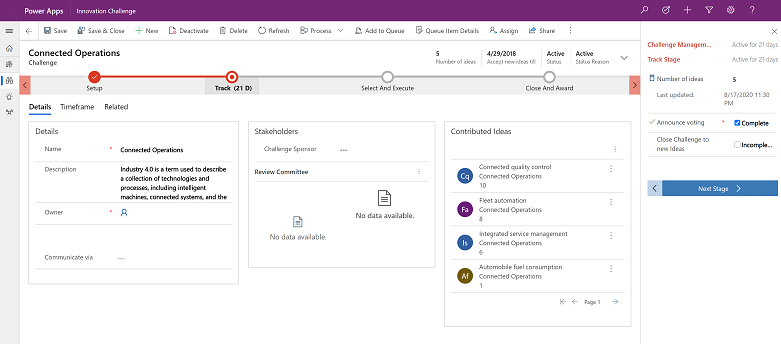Förbättrad användarupplevelse med det enhetliga gränssnittet för modellbaserade appar
Det enhetliga gränssnittet för modellbaserade appar ger en konsekvent och lättillgänglig användarupplevelse på alla enheter, oavsett om det är en stationär dator, bärbar dator, surfplatta eller telefon. Apparna skalas genom flödesomformning av komponenterna på skärmen. Den responsiva designen anpassas till din miljö baserat på skärmstorlek, så att ju mer tillgängligt utrymme som du har, desto mer information kan visas.
Titta på den här videon om du vill ha en översikt över det enhetliga gränssnittet i modellbaserade appar: Introduktion till enhetligt gränssnitt
Omforma flöde
Enhetligt gränssnitt är utformad för en modern flödesupplevelse.
För formulär finns det pixelbrytpunkter som gör att information i ett formulär kan flyttas på skärmen utifrån tillgängligt utrymme för formuläret att visas i. Detta inträffar när det visningsutrymme som är tillgängligt för formuläret minskar. Om du till exempel ändrar storlek på fönstret som din app befinner sig i och minskar fönstrets bredd kommer det att minska det tillgängliga utrymmet för formuläret att visas i. När bredden på vissa brytpunkter minskas flyttar den information som skulle döljas till under den plats där den visades så att den visas, eller så kan du bläddra lodrätt för att se den.
När kolumner i ett formuläravsnitt flödar om från flera kolumner till en kolumn, flödas de om uppifrån och ned. När en kontroll sträcker sig över minst två kolumner i ett avsnitt flödas den om från vänster till höger (i vänster till höger-språk). Skillnaden i funktionen är att navigeringsordningen för flikar sparas efter flödesomformning.
I exemplet nedan motsvarar varje nummer en kontroll.
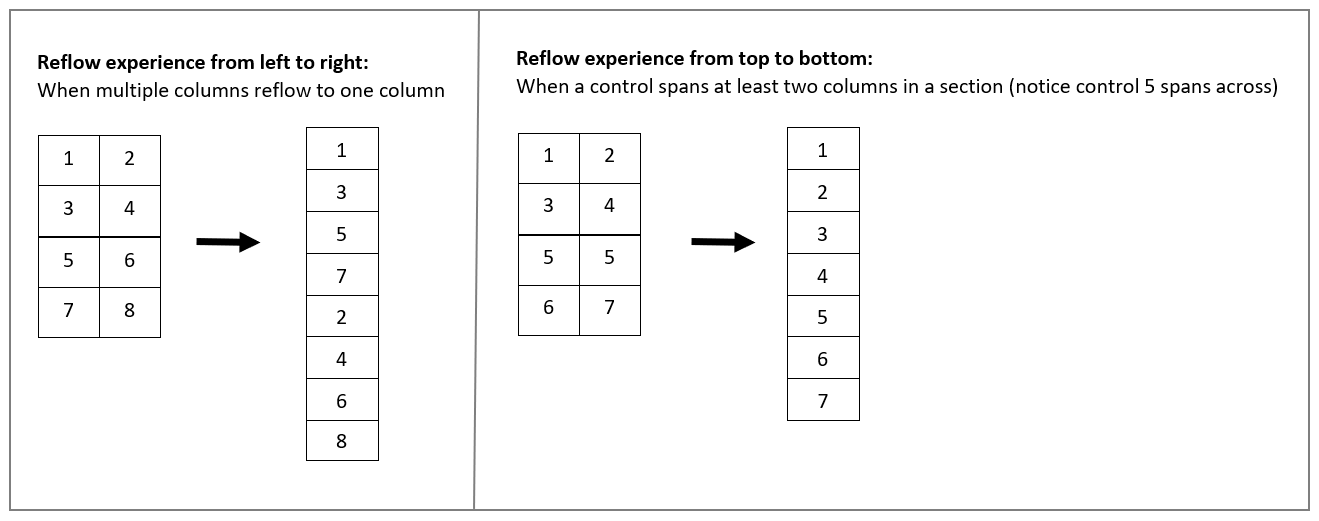
Navigering
Med menyalternativen kan du snabbt navigera bland de olika apparna i systemet. De ger snabb åtkomst till senast visade rader och fästa favoriter.
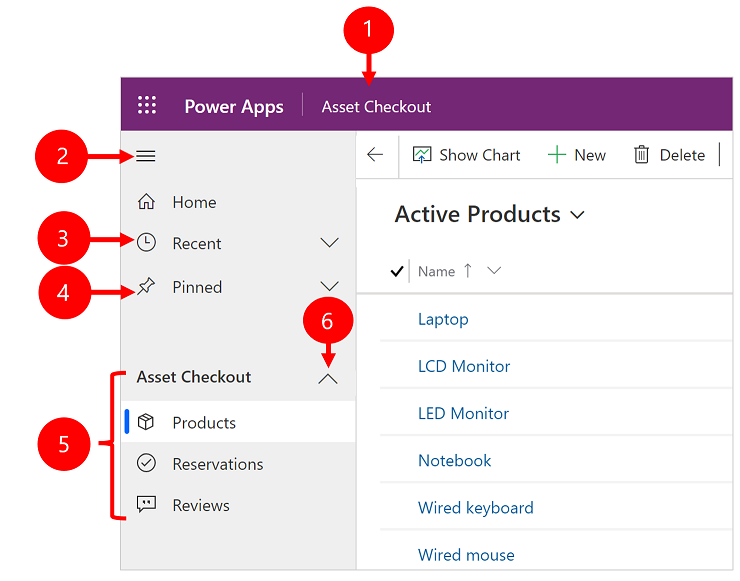
Förklaring
- Klicka för att byta app: Välj det aktuella app-namnet för att byta till en annan app.
- Komprimera/expandera-knapp: Välj dena om du vill komprimera navigatorn så att större utrymme för huvuddelen av sidan tillåts. Om navigatorn redan är komprimerad väljer du den här knappen för att expandera den igen.
- Senaste rader: expandera den här posten om du vill visa en lista över rader som du nyligen använde. Välj en rad här för att öppna den. Välj häftstiftsikonen bredvid en rad som listas här för att lägga till den i dina favoriter (fästa rader).
- Favoritrader: expandera den här posten om du vill visa och öppna dina favoritrader (fästa). Använd listan Senaste rader för att lägga till rader här. Välj ikonen för borttagningsstiftet bredvid en rad som anges här för att ta bort den från den här listan.
- Sidnavigering: det här området listar varje entitet och instrumentpanelssida som är tillgänglig för det aktuella arbetsområdet. Välj en post här om du vill öppna den namngivna instrumentpanelen eller listvyn för entiteten.
Mer information finns i Grundläggande navigering i en modellbaserad app.
Instrumentpaneler och diagram
Du kan nå alla system och instrumentpaneler för användare inifrån dina enhetliga gränssnittsappar. De interaktiva instrumentpanelerna är nu tillgängliga för alla radtyper med bättre funktioner för interaktiv instrumentpanel. Mer information finns i Spåra din utveckling med instrumentpaneler och diagram.
Tidslinjekontroll
Med tidslinjevyn får du en lättläst vy för att samarbeta med ditt team och hålla koll på kundkommunikationen i en rad på en enda sida. Du kan visa allt från inlägg och röstmeddelanden till e-post, anteckningar med mera. Detta ger ett sätt att snabbt få se hela kommunikationstråden. Mer information finns i Lägg till ett möte, e-postmeddelande, telefonsamtal, anteckning eller en uppgiftsaktivitet på tidslinjen.
Affärsprocess
Affärsprocessflödet har förbättrats med dockningsmetoden. Du kan docka affärsprocesstadiet på skärmen i syfte att hålla dig fokuserad på den aktuella uppgiften i ditt affärsprocessflöde. Detta är särskilt användbart när stadiet i processen har avancerade steg att slutföra. Mer information finns i Arbeta med affärsprocesser.
Tillgänglighet
Med den förbättrade hjälpmedelsupplevelsen kan du använda skärmläsare för att översätta information på skärmen till ljud och skriva ut till en Braille-läsare så att fler personer kan använda appen. Mer information finns i Använda en skärmläsare.
Skapa en app med enhetligt gränssnitt
Om du har behov av att skapa en egen upplevelse med enhetligt gränssnitt kan du skapa en modellbaserad app med appdesignern. Se Översikt över skapande av modelldrivna appar.
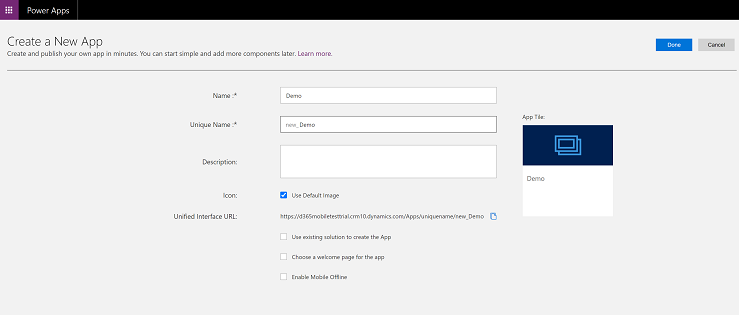
Anteckning
Kan du berätta om dina inställningar för dokumentationsspråk? Svara i en kort undersökning. (observera att undersökningen är på engelska)
Undersökningen tar ungefär sju minuter. Inga personuppgifter samlas in (sekretesspolicy).
Feedback
Kommer snart: Under hela 2024 kommer vi att fasa ut GitHub-problem som feedbackmekanism för innehåll och ersätta det med ett nytt feedbacksystem. Mer information finns i: https://aka.ms/ContentUserFeedback.
Skicka och visa feedback för